Dall-E 2 کے ساتھ آؤٹ پینٹ کیسے کریں ، Dall-E AI تصویری جنریٹر کو کیسے استعمال کریں: تصاویر بنائیں یا توسیع کریں-ڈیکسرٹو
Dall-E AI امیج جنریٹر کو کس طرح استعمال کریں: تصاویر بنائیں یا بڑھا دیں
اصل ، مکمل شبیہہ
DALL-E 2 کے ساتھ آؤٹ پینٹ کیسے کریں

DALL-E 2 ڈیجیٹل فنکاروں میں مقبولیت حاصل کررہا ہے. طاقتور AI ٹیکسٹ ٹو امیج جنریٹر فنکاروں کو ان کی تخیل کو اپنی دستی مہارت سے آگے بڑھانے کی اجازت دیتا ہے. آپ اسے ہر جگہ استعمال کرتے ہوئے تخلیق کردہ آرٹ ورک کو دیکھ سکتے ہیں اور یہ سب کچھ لیتا ہے پرامپٹ میں تخلیقی کمانڈ ٹائپ کررہا ہے. .

ستمبر 2022 تک ، ڈل-ای 2 نے ایک نئی “آؤٹ پینٹ” خصوصیت متعارف کروائی جو صارفین کو موجودہ تصاویر اپ لوڈ کرنے اور انہیں سرحدوں سے آگے بڑھانے کی اجازت دیتی ہے۔. .
DALL-E کے ساتھ موجودہ تصاویر کو آؤٹ پینٹ کرنا
ڈیل-ای نے جوہانس ورمیر کے کلاسک آرٹ ورک کی ایک ای-این ہینڈ تصویر کے ساتھ اپنی نئی خصوصیت کا اعلان کیا۔ “موتی کی بالی والی لڑکی.” اس تصویر میں ایک نوجوان عورت کی معروف تصویر پیش کی گئی تھی لیکن اس کے اصل سائز سے تقریبا 20 20 مرتبہ تک پھیل گئی ہے. . .
نیا آؤٹ پینٹنگ ٹول انپینٹنگ ٹول کا الٹ ہے. اگرچہ انپینٹنگ کا مقصد صرف ماخذ کی تصویر میں ترمیم کرنا ہے ، آؤٹ پینٹنگ اصل سرحدوں پر شبیہہ کے انداز اور لہجے میں توسیع کرتی ہے۔. نیا ٹول ماخذ امیج کے حصوں کا تجزیہ کرتا ہے اور اصل انداز کو برقرار رکھتے ہوئے اضافی یونٹ تیار کرتا ہے. شبیہہ کے اندر خالی جگہوں کو بھرنے کے بجائے ، آؤٹ پینٹنگ آپ کو شبیہہ کے “مزید” ظاہر کرنے کی اجازت دیتی ہے.
Dall-E نے ابتدائی طور پر صارفین کو 1024 × 1024 امیج پہلو تناسب کی حدود میں رہنے کی اجازت دی. آؤٹ پینٹنگ کو متعارف کرانے کے بعد ، آپ اصل تصویر کو تقریبا کسی بھی سائز تک بڑھا سکتے ہیں. یہ ٹول آپ کی تخلیقی صلاحیتوں کو مفت چلانے دیتا ہے اور بغیر کسی حد کے ماخذ تصویر میں اضافے پیدا کرتا ہے. آپ موجودہ شبیہہ سے پورا منظر تیار کرنے کے لئے مواد کو بے حد بڑھا سکتے ہیں.
جنریٹر میں بنایا ہوا AI ماخذ امیج کے موجودہ بصری انداز اور عناصر کا استعمال کرتا ہے. ان میں عکاسی ، سائے اور بناوٹ شامل ہیں ، جسے AI شبیہہ کے موڈ کو برقرار رکھنے کے لئے استعمال کرتا ہے. اگر آپ موجودہ شبیہہ میں کوئی نئی خصوصیت شامل کرتے ہیں تو ، یہ اپنے اصل سیاق و سباق کو برقرار رکھے گا.
اگر آپ کو Dall-E 2 میں موجودہ تصاویر پر آؤٹ پینٹنگ کی خصوصیت کے استعمال میں کچھ مدد کی ضرورت ہے تو ، یہاں ایک فوری رہنما ہے.
- ڈیل-ای 2 کھولیں اور ویلکم اسکرین پر جائیں.
- کمانڈ پرامپٹ کے تحت “ترمیم کرنے کے لئے ایک تصویر اپ لوڈ کریں” پر کلک کریں.

- . نوٹ کریں کہ ڈل-ای اسے ایک مربع میں باندھ دے گا.

- اصل شبیہہ کے کناروں کے گرد ٹھیک ٹون کے لئے مٹانے والے ٹول کا استعمال کریں.

- . اس بات کو یقینی بنائیں کہ آپ کا انتخاب ماخذ کی شبیہہ کو ختم کردے تاکہ وہ اسٹائل کے نمونے چن سکے.

- ایڈیٹنگ پینل کے اوپر ٹیکسٹ پرامپٹ پر جائیں اور جو کچھ آپ تیار کرنا چاہتے ہیں ٹائپ کریں.

- ڈل ای ایک نئی شبیہہ پر مہر لگائے گا اور اسے آسانی سے اصل کے ساتھ ملا دے گا.

اب جب آپ نے ایک نئی شبیہہ تیار کی ہے تو آئیے اس کی مختلف حالتوں کو سنبھالنے کے طریقوں پر تبادلہ خیال کریں. DALL-E آپ کو اپنے متنی اشارے پر چار متبادل تک ٹوگل کرنے کی اجازت دیتا ہے. یہ فیصلہ کرنا کہ حتمی شبیہہ میں کون سا مختلف ہے. .
جنریشن فریم ایک ٹول ہے جسے آپ AI- انفلڈ تصاویر کو ماخذ پر مہر لگانے کے لئے استعمال کرتے ہیں. . .
یہاں AI- انفلیٹڈ ایڈیشن میں ترمیم کرنے کا طریقہ ہے.
- .”

- تصاویر کے بائیں اور دائیں تیروں پر کلک کرکے چار مختلف حالتوں کو ٹوگل کریں.

- .”

ان اقدامات کو جتنی بار ضرورت ہو اسے دہرائیں جب تک کہ آپ نتائج سے مطمئن نہ ہوں. آپ کو اصل شبیہہ میں لامحدود اضافے کرنے کی اجازت ہے. تاہم ، یہ بات ذہن میں رکھیں کہ بڑی تصاویر پیش کرنا آپ کے آلے کی میموری پر بوجھ ثابت ہوسکتا ہے اور کریشوں کا سبب بنتا ہے.
?
DALL-E ایک AI پر مبنی ڈیجیٹل بصری جنریٹر ہے جو قدرتی زبان پر مبنی کمانڈز کو پڑھ کر اور ترجمہ کرکے کام کرتا ہے. لیکن کچھ لوگوں کے نزدیک ، Ai- جنریٹڈ آرٹ کا خیال آرٹ کیا ہے اس کے تصور کو خطرہ ہے. دوسروں کے لئے ، یہ حیرت انگیز ڈیجیٹل آرٹ ورک بنانے کا ایک بہترین ذریعہ ہے ، جو آپ کو اپنے خیالات کو تقریبا لامحدود طور پر بڑھانے کی اجازت دیتا ہے.
تو ، جواب یہ ہے کہ-ہاں ، ڈیل ای حقیقی ہے. آرٹ بنانے جیسے نازک انسانی کام انجام دینے والے AI الگورتھم کا خیال ذہن کو اڑا سکتا ہے. تاہم ، DALL-E ناقابل یقین نتائج تیار کرنے کے لئے جدید ترین ٹکنالوجی اور مشین لرننگ ماڈل استعمال کرتا ہے. اس کے جو فن پارے پیدا ہوتے ہیں وہ اکثر عام طور پر انسانی پینٹنگ کی مہارت سے بالاتر رہتے ہیں.
جنریٹر کو متنی اشارے کو حقیقت پسندانہ بصری تجربات میں تبدیل کرنے کی ورسٹائل صلاحیت کے لئے بڑے پیمانے پر پرورش کیا جاتا ہے. اگرچہ مصنوعی ذہانت تخیل کے لحاظ سے انسانی دماغ کی جگہ نہیں لے سکتی ہے ، لیکن ڈیل ای اس کی ایک مثال ہے کہ یہ کتنا قریب ہوسکتا ہے.
ڈیل-ای میں آؤٹ پینٹنگ کی خصوصیت آپ کو اپنے زمین کی تزئین اور پورٹریٹ تصاویر کے تصور کو بڑھانے دیتی ہے. اس ٹول کا استعمال آپ کو ایک بڑی شبیہہ بنانے کے لئے تصاویر کو ایک ساتھ سلائی کرنے دیتا ہے اور پھر AI کی مدد سے “مسالا”. یہ تصاویر پورٹریٹ کی طرح مناظر یا تنگ کی طرح زیادہ وسیع ہوسکتی ہیں. دونوں ہی ایڈیٹر میں ایک ہی طریقوں کا استعمال کرتے ہوئے کیا جاسکتا ہے.
اگرچہ DALL-E صرف آپ کو مربع کے سائز کے “جنریشن فریم” کے ساتھ تصاویر میں ترمیم کرنے دیتا ہے ، آپ آؤٹ پینٹنگ ٹول کا استعمال کرتے ہوئے تصویر کو بڑھا سکتے ہیں۔. اس خصوصیت کے ساتھ زمین کی تزئین ، پورٹریٹ ، یا انسٹاگرام اسٹوری سائز کی تصویر بنانے کے اقدامات یہ ہیں.
- آؤٹ پٹ فوٹو ڈاؤن لوڈ کریں اور اسے DALL-E میں درآمد کریں.
- ترمیم پینل میں ایک تصویر لائیں.

- شفاف خلا پیدا کرنے کے لئے کینوس کے ایک طرف گھسیٹیں.

- “ترمیم” پر جائیں اور جو کچھ آپ فراہم کرنا چاہتے ہو اسے ٹائپ کریں.

- تصویری شکل کو منتخب کریں اور ایک مکمل تصویر بنانے کے ل it اسے ایڈجسٹ کریں.

Dall-E کی کچھ حدود ہیں کہ آپ تصویر کو بڑھانے کے ساتھ کس حد تک جاسکتے ہیں. آپ کو خوبصورت دیواروں اور وسیع پیمانے پر پینورامس بنانے کی اجازت ہے. اور اس سے کوئی فرق نہیں پڑتا ہے کہ آیا وہ عمودی یا افقی طور پر منسلک ہیں. ڈیل-ای کی آؤٹ پینٹ خصوصیت آپ کو بیک وقت دونوں سمتوں میں اپنی تصاویر کو فارمیٹ کرنے دیتی ہے. آپ اپنے مناظر اور پورٹریٹ کو بڑے چوکوں میں تبدیل کرسکتے ہیں
اس کے علاوہ ، شبیہہ میں خالی جگہ چھوڑنا آپ کو جنریٹر کے اشارے میں الگ الگ تفصیل کے ساتھ تجربہ کرنے کا اہل بنائے گا. لیکن یاد رکھیں کہ ڈیل-ای براؤزر کی میموری کو لوڈ کرسکتا ہے اور اگر آپ بڑی تصاویر کے ساتھ کام کر رہے ہیں تو آپ پیچھے رہ سکتے ہیں۔.
اپنے فن کو لامحدود طور پر وسعت دیں
. آپ سب کی ضرورت ہے کہ آپ اپنے تخیل اور نظریات کو حقیقی منظر کے ل use استعمال کریں جو آپ اصل شبیہہ میں شامل کرنا چاہتے ہیں. اے آئی جنریٹر فنکاروں کو اپنی دستی صلاحیتوں سے آگے بڑھنے میں مدد کرتے ہیں اور اپنے خیالات کا زیادہ سے زیادہ فائدہ اٹھاتے ہیں.
اے آئی ٹیکسٹ ٹو امیج جنریٹرز کی خوبصورتی لامتناہی امکانات میں ہے جو ڈیجیٹل آرٹ فراہم کرتی ہے. .
? ذیل میں تبصرے کے سیکشن میں تجربات کا اشتراک کریں!
Dall-E AI امیج جنریٹر کو کس طرح استعمال کریں: تصاویر بنائیں یا بڑھا دیں
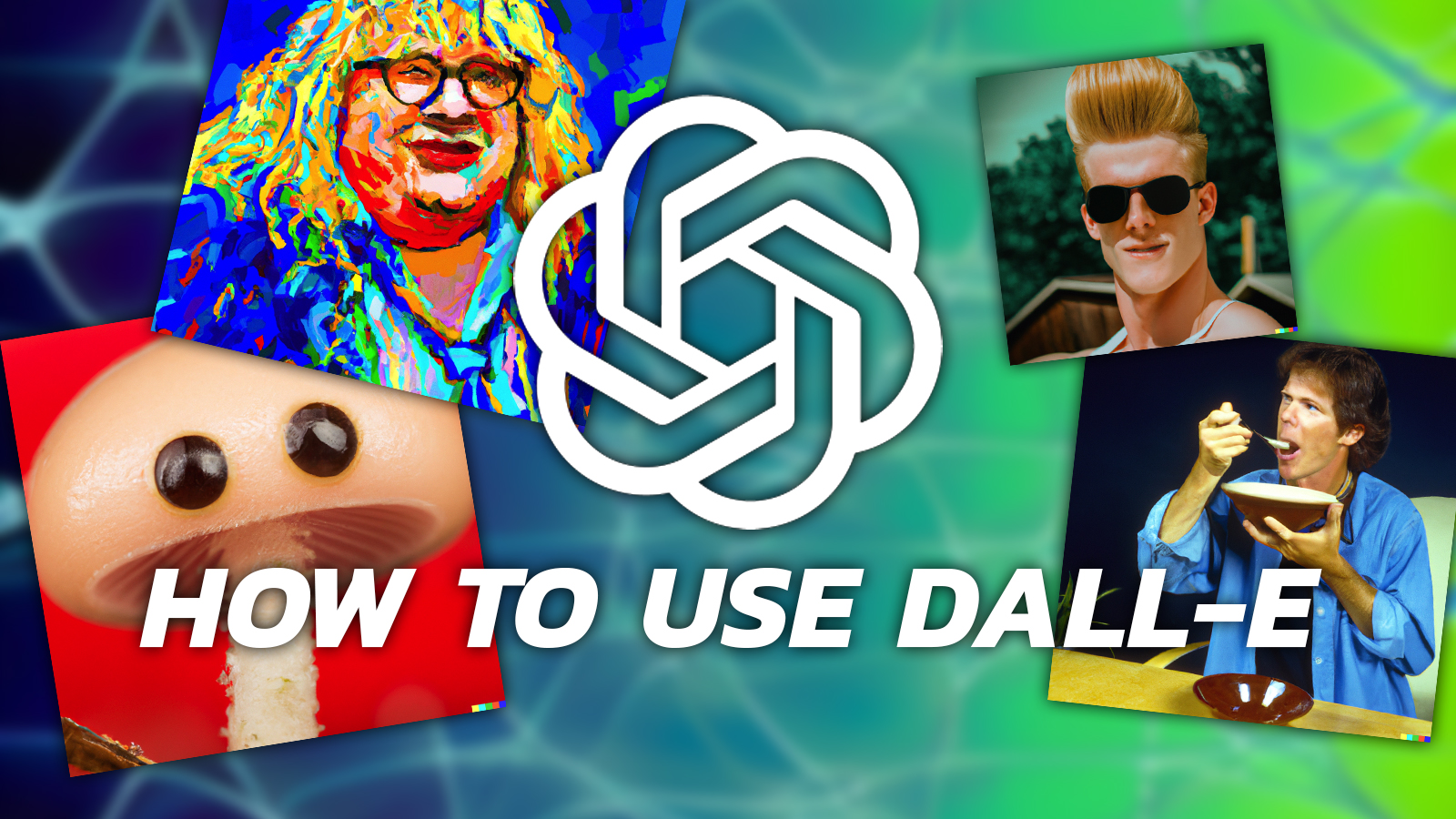
dall-e
اوپنائی کے ذریعہ ڈیل-ای امیج جنریٹر استعمال کرنے کے لئے کافی آسان ایپ ہے. اب ، اس کی آستینوں کو نئی تازہ کاریوں کے ساتھ کچھ چالیں ہیں جو صرف ایک ہی شبیہہ سے زیادہ تخلیق کرسکتی ہیں.
. . اوپنئی کے پاس ویب پر مبنی ورژن ہے جس کی آپ کو ضرورت ہے ہر کام کرنے کے لئے ، جس میں آرٹ کو بڑھانے کے موجودہ وائرل رجحان بھی شامل ہے.
اگرچہ یہ ایک تفرقہ انگیز موضوع ہے ، کچھ لوگ اس کے نئے اختیارات کو انجیلی بشارت دیتے ہیں ، کچھ ایسے لوگوں کے لئے جو الجھن میں ہیں کہ بیٹلس ‘مشہور ایبی روڈ البم کا احاطہ اچانک کسی امریکی گلی میں کیوں بدل گیا۔.
AD کے بعد مضمون جاری ہے

اصل ، مکمل شبیہہ
آپ کو اس تصویر کو اپ لوڈ کرنے کے بعد اسے فصل کرنے کی ضرورت ہوگی ، لہذا اپنے مضمون کی توجہ کے سوا کسی چیز کے بارے میں پریشان نہ ہوں. اگرچہ آپ تھوڑا سا زیادہ بہادر ہوسکتے ہیں ، لیکن ہم یہ دیکھنا چاہتے تھے کہ دی گئی معلومات کے ساتھ کیا کرنا ہے اس کا اندازہ کتنا درست طریقے سے ہوسکتا ہے.
AD کے بعد مضمون جاری ہے
AD کے بعد مضمون جاری ہے
- Dall-E پر جائیں اور یا تو سائن اپ کریں یا سائن ان کریں
- فوری بار کے نیچے “ایک تصویر اپ لوڈ کریں” کا انتخاب کریں
- اسے اپ لوڈ کرنے دیں اور پھر اپنے منتخب کردہ علاقے کو فصل دیں
- صفحے کے نچلے حصے میں ، آپ کو جنریٹو فریم شامل کرنے کے لئے ایک آئیکن نظر آئے گا ، اس کو دبائیں
- مربع منتقل کریں تاکہ یہ شبیہہ کے ایک چھوٹے سے حصے پر گھومتا ہے
- جتنی زیادہ معلومات آپ دیتے ہیں ، اتنا ہی اس کی شبیہہ کے قریب ہوگا

ریڈ اسکوائر کے ذریعہ دکھایا گیا تصویری فصل ، دو دیگر فریقوں نے ڈیل ای کے ساتھ تیار کیا ہے
ظاہر ہے ، اعلی معیار کی تصویر ، نتائج بہتر ہوں گے. نیز ، جتنی زیادہ معلومات آپ دیتے ہیں ، اس کے نتائج اتنے ہی بہتر ہوں گے. یہ تصویر کو بالکل نہیں پڑھ سکے گا. یہ رنگ پیلیٹ ، ڈیٹا ، اور جس بھی متن کو آپ نے اشارہ میں پھینک دیا اس کا نتیجہ استعمال کرنے کی کوشش کرنے کی کوشش کرنے کا ایک مجموعہ استعمال کررہا ہے.
اگر آپ اس سے معجزات کی توقع کر رہے ہیں تو ، توقعات کو غصہ کرنا بہتر ہے. نئے ٹولز ابھی بھی کام میں ہیں اور ابھی کافی حد تک محدود ہیں.
ڈیل · ای: آؤٹ پینٹنگ کو متعارف کرانا
تخلیقی صلاحیتوں کو بڑھاؤ اور کسی بھی سائز کی ڈیل · ای تصاویر کے ساتھ ایک بڑی کہانی سنائیں.

مصنفین
آج ہم آؤٹ پینٹنگ کو متعارف کروا رہے ہیں ، ایک نئی خصوصیت جو صارفین کو اپنی اصل سرحدوں سے آگے ایک شبیہہ کو جاری رکھ کر اپنی تخلیقی صلاحیتوں کو بڑھانے میں مدد دیتی ہے۔.

ڈیل · ای کی ترمیم کی خصوصیت پہلے ہی پیدا شدہ یا اپ لوڈ کردہ امیج کے اندر تبدیلیوں کو قابل بناتی ہے ، یہ صلاحیت انپینٹنگ کے نام سے جانا جاتا ہے. اب ، آؤٹ پینٹنگ کے ساتھ ، صارفین اصل شبیہہ کو بڑھا سکتے ہیں ، کسی بھی پہلو کے تناسب میں بڑے پیمانے پر تصاویر بناتے ہیں۔. اصل شبیہہ کے سیاق و سباق کو برقرار رکھنے کے لئے آؤٹ پینٹنگ شبیہہ کے موجودہ بصری عناصر کو مدنظر رکھتی ہے۔.
آج ایک تخلیقی آلے کے طور پر ، ایک ملین سے زیادہ افراد ، AI سسٹم ، جو قدرتی زبان کی وضاحت سے اصل تصاویر اور آرٹ ورک تیار کرتے ہیں ، کا استعمال کر رہے ہیں۔. فنکاروں نے پہلے ہی نئی آؤٹ پینٹنگ کی خصوصیت کے ساتھ قابل ذکر تصاویر تیار کی ہیں ، اور اس عمل میں اس کی صلاحیتوں کو بہتر طور پر سمجھنے میں ہماری مدد کی ہے۔.

ٹائنا ایلونڈو × ڈیل · ای ، اصل آؤٹ پینٹنگ


ڈیوڈ شنور × ڈال · ای ، اصل آؤٹ پینٹنگ

سونیا لیوسکی × ڈیل · ای ، اصل آؤٹ پینٹنگ

ڈینیئل باسکن × ڈیل · ای ، اصل آؤٹ پینٹنگ

ڈینیئل باسکن × ڈیل · ای ، اصل آؤٹ پینٹنگ


یما کیٹنیپ × ڈیل · ای ، اصل آؤٹ پینٹنگ
NULL نیویگیشن
- سلائیڈ 1 پر جائیں
- سلائیڈ 2 پر جائیں
- سلائیڈ 3 پر جائیں
- سلائیڈ 4 پر جائیں
- سلائیڈ 5 پر جائیں
- سلائیڈ 6 پر جائیں
- سلائیڈ 7 پر جائیں
- سلائیڈ 8 پر جائیں
